Apple Watch a peut-être un prix premium, mais c'est un appareil super cool que tout le monde aimerait posséder. Lorsque vous en achetez un, nous parions, vous ne passez pas beaucoup de temps à le réparer sur votre poignet. Ce n'est pas beaucoup plus grand qu'une montre régulière, non? Vous pouvez sûrement faire beaucoup de choses avec elle malgré sa petite taille. Ce petit gadget a tellement de fonctionnalités fantastiques que vous ne connaissez peut-être pas. Par exemple, saviez-vous que vous pouvez connecter votre Apple Watch au Wi-Fi même si vous n'avez pas votre iPhone à proximité?
Dans cet article, nous vous guiderons à travers la configuration initiale qui nécessite un iPhone. Après cela, vous apprendrez également à connecter votre Apple Watch au Wi-Fi sans votre iPhone. Ensuite, nous vous montrerons ce que l'Apple Watch est capable de faire avec et sans connexions Wi-Fi ou cellulaire . Enfin, nous vous donnerons également quelques conseils sur la façon de résoudre vos problèmes Apple Watch.
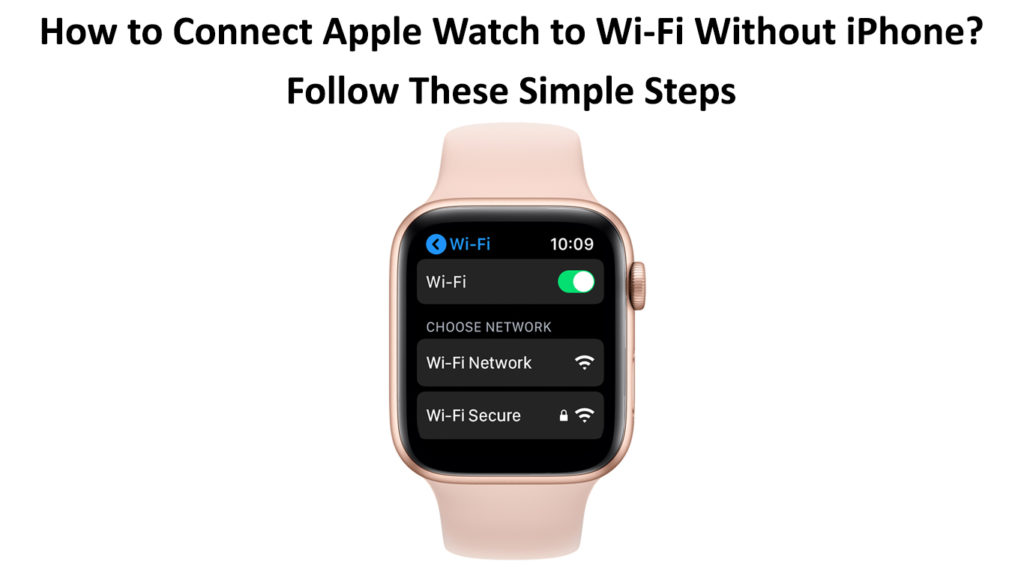
Avant de approfondir, jetons un regard plus approfondi sur Apple Watch.
Qu'est-ce qu'une Apple Watch?
Apple Watch est une smartwatch que vous pouvez porter sur votre poignet comme une montre normale. Il permet aux utilisateurs de faire de nombreuses tâches, telles que les appels , la messagerie et les e-mails. La première Apple Watch est sortie de la chaîne de production et a été présentée le 24 avril 2015.
Présentation d'Apple Watch
Depuis lors, Apple a déjà lancé de nombreuses versions Apple Watch, qu'ils appellent des séries. Le dernier est la série Apple Watch 2021.
Pour activer Apple Watch, vous devez le connecter à un iPhone en utilisant le même réseau Wi-Fi . Mais Apple Watch en cours d'exécution sur Watchos 5 ou version ultérieure le laissera fonctionner même sans connexion avec un iPhone.
Si vous exécutez l'application Apple Watch, vous modifiez les paramètres et les notifications et téléchargez de nouvelles applications à partir de l'iPhone. Comme la montre ordinaire, il est conçu pour porter au poignet; Par conséquent, la navigation repose principalement sur le taraudage et le balayage.
Cependant, ses concepteurs ont créé un bouton rotatif physique appelé couronne numérique sur le côté. Vous pouvez l'utiliser pour naviguer pour beaucoup de choses sur la montre, et vous pouvez saisir des données, faire défiler, zoomer ou même maintenir et appuyer pour initier Siri, pommes Virtual Assistant (VA).

De plus, Apple Watch a une fonctionnalité appelée Handoff , où vous pouvez commencer une tâche sur un appareil Apple, puis passer à un autre appareil Apple à proximité, et continuer à le terminer là-bas. Par exemple, si vous n'êtes pas à l'aise d'utiliser un clavier QWERTY complet sur l'écran Apple Watch minute (le clavier est intégré à la série 7 mais téléchargeable via l'application pour les séries antérieures), vous pouvez demander à Siri de composer un e-mail et de le continuer sur un iPhone.
L'Apple Watch Series 7 est actuellement l'itération la plus récente. Sa conception est plus arrondie pour donner un look moderne et sophistiqué, mais il préserve toujours le design de base qui n'est pas très différent des modèles précédents. Cela dit, la série possède un écran d'écran sans lunette plus proéminent avec une durabilité améliorée et une capacité de charge rapide.
L'Apple Watch Series 7 continue également d'offrir un soutien à une vie saine en fournissant des lectures de l'ECG et de l'oxygène sanguin. De plus, il peut également suivre votre modèle de sommeil et détecter les chutes et les bruits forts.
Apple Watch Series 7
https://www.youtube.com/watch?v=mmdq-gwbnze
Maintenant, il est temps de vous guider à travers le processus de connexion de votre Apple Watch au Wi-Fi sans iPhone. Si vous avez une Apple Watch en cours d'exécution sur WatchOS 5 ou version ultérieure, vous pouvez vous connecter à n'importe quel réseau Wi-Fi que vous aimez. Pour les anciens modèles, vous devez vous connecter à un Wi-Fi que vous avez déjà connecté avec votre iPhone apparié.
Avant de commencer les étapes, vous devez comprendre une chose - vous devez d'abord associer votre Apple Watch avec votre iPhone. Il n'y a aucun moyen de le lancer avec d'autres appareils, pas même iPad ou IMAC. Suivez ces étapes pour connecter Apple Watch au Wi-Fi:
- Sur votre Apple Watch, ouvrez Paramètres - Le logo des paramètres montre un équipement gris clair.
- Appuyez sur le logo Wi-Fi - faites défiler vers le bas pour le trouver. Votre Apple Watch recherchera automatiquement les réseaux Wi-Fi à proximité.
- Trouvez votre réseau souhaité et appuyez dessus (Apple Watch Series 6 a le support Wi-Fi supplémentaire de 5 GHz ).
- La montre demandera un mot de passe - tapez ou griffonnera le mot de passe en le dessinant à l'écran).
- Après avoir entré le mot de passe correct, appuyez sur Join dans le coin supérieur droit.
Connecter Apple Watch au Wi-Fi sans iPhone
Suivez ces étapes pour oublier un réseau Wi-Fi:
- Sur votre Apple Watch, ouvrez Paramètres - Le logo des paramètres montre un équipement gris clair.
- Appuyez sur le logo Wi-Fi - faites défiler vers le bas pour le trouver. Votre Apple Watch recherchera automatiquement les réseaux Wi-Fi à proximité.
- Trouvez et appuyez sur Oubliez ce réseau.
Comment oublier un réseau Wi-Fi sur Apple Watch Series 7
Ce sont les étapes pour ajuster les paramètres de hotspot automatique:
- Sur votre Apple Watch, ouvrez Paramètres - Le logo des paramètres montre un équipement gris clair.
- Appuyez sur le logo Wi-Fi - faites défiler vers le bas pour le trouver. Votre Apple Watch recherchera automatiquement les réseaux Wi-Fi à proximité.
- Sélectionnez une option dans les paramètres Auto Hotspot.
Utilisation d'une Apple Watch autonome
Vous pouvez utiliser une Apple Watch même lorsque votre iPhone n'est pas là. En fait, il existe trois méthodes pour que vous puissiez le faire. Continuez à lire pour le découvrir.
Sur les cellules
Vous devez avoir un modèle cellulaire Apple Watch si vous souhaitez l'utiliser de cette façon. De plus, vous devez également configurer l'option GPS. Avec les deux fonctionnalités disponibles, vous pouvez utiliser la montre tant que vous pouvez obtenir une couverture cellulaire. Ci-dessous, il y a une liste de choses que vous pouvez faire avec une montre Apple avec support cellulaire:
- Messages de message / réception.
- Appel / recevoir des appels.
- Activer Siri.
- Diffusez de la musique via Apple Music.
- Découvrez la météo.
- Écoutez des podcasts ou des livres audio.
- Utilisez toutes les fonctionnalités de montre régulières (temps, calendrier, chronomètre et bien d'autres).
- Utilisez Apple Pay pour acheter des articles.
- Suivez vos actions et vos exercices.
- Consultez vos lectures liées à la santé (taux de battements cardiaques, oxygène sanguin et ECG).
Sur Wi-Fi
Si vous n'avez pas de montre Apple avec support cellulaire intégré, vous pouvez toujours trouver le Wi-Fi auquel vous connecter, mais votre iPhone doit se connecter au Wi-Fi précédemment.
Voici les choses que vous pouvez faire avec Apple Watch connecté au Wi-Fi:
- Accès à l'App Store.
- Messages de message / réception.
- Faites / recevoir des appels (y compris les appels FaceTime et Wi-Fi).
- Branchez-vous sur la musique, les podcasts ou les livres audio.
- Vérifiez les performances de votre stock.
- Activer Siri.
- Obtenez des rapports météorologiques.
- Utiliser un talkie-walkie
- Vérifiez votre CCTV à domicile.
- Utilisez Apple Pay pour acheter en ligne.
- Utilisez la montre et d'autres fonctionnalités liées au temps.
- Utilisez des applications tierces.
- Consultez vos lectures liées à la santé (taux de battements cardiaques, oxygène sanguin et ECG).
En soi (pas de couverture cellulaire ou Wi-Fi)
L'un des facteurs qui font de l'Apple Watch une marque Smartwatch très recherchée est sa capacité en tant qu'appareil autonome. Cependant, il y a un nombre limité de choses que vous pouvez faire lorsqu'il n'y a pas d'Internet. Voici la liste des choses que vous pouvez toujours effectuer sur votre Apple Watch:
- Vous pouvez toujours suivre vos activités et votre entraînement.
- Utilisez les fonctions de montre régulières comme le temps et le calendrier.
- Voir vos photos.
- Activer l'enregistreur.
- Suivez votre comportement de sommeil et votre cycle menstruel
- Branchez-vous sur la musique, les podcasts ou les livres audio.
- Consultez vos lectures liées à la santé (taux de battements cardiaques, oxygène sanguin et ECG).
Dépannage des problèmes Wi-Fi Apple Watch
Suivez ces étapes pour dépanner votre Apple Watch au cas où elle perd une connexion Wi-Fi ou que votre statut Wi-Fi ne s'affiche pas sur la barre de statut supérieure:
- Peut-être que vous n'êtes pas dans la gamme Wi-Fi .
- Essayez de mettre à jour les watchos
- Essayez de vérifier si vous êtes connecté au Wi-Fi. Accédez à Paramètres> Wi-Fi> Vérifiez la baisse / connexion Wi-Fi au réseau.
- Enfin, essayez de réinitialiser l'Apple Watch en l'éteignant et à nouveau.
Dernières pensées
Si vous possédez une Apple Watch et que vous n'êtes pas un utilisateur Internet lourd, il se produit que vous n'aurez plus besoin de votre iPhone. Nous vous avons montré à quel point une Apple Watch peut faire avec et sans votre iPhone.
De plus, nous vous avons également guidé sur la façon de connecter votre Apple Watch au Wi-Fi si vous n'avez pas votre iPhone avec vous ou s'il manque de puissance. En fin de compte, vous pouvez réaliser à quel point un petit appareil, pas beaucoup plus grand qu'une montre ordinaire, peut se vanter de plusieurs fonctionnalités puissantes d'une valeur apparemment surévaluée.
